Как перенести историю WeChat на новый iPhone (поддерживается iOS 17/16/15/14/13)
Как популярное приложение для обмена сообщениями, разработанное Tencent, активные пользователи теперь используют WeChat так же часто, как WhatsApp. Он имеет разные версии для Android, iPhone, Black Berry, Windows Phone, Windows PC и Mac.
WeChat часто используется для отправки сообщений, видео, фотографий и файлов друзьям и обмена ими в кругу друзей. Стоит заметить, что WeChat не может сохранять сообщения на вашем iPhone.
Итак, здесь возникает проблема. Когда вы купили новый iPhone и вошли в WeChat, вы не можете проверить предыдущие сообщения. Но не волнуйтесь. В этом посте мы расскажем вам, как перенести историю WeChat на новый iPhone.
Часть 1. Как перенести данные WeChat на новый iPhone с помощью стороннего инструмента
Чтобы переместить историю WeChat на новый iPhone, сначала необходимо создать резервную копию данных WeChat. Затем вы можете восстановить данные на новом iPhone. Использование программы резервного копирования, несомненно, является удобным способом для достижения этой цели. Aiseesoft Резервное копирование и восстановление данных iOS облегчает резервное копирование и восстановление сообщений WeChat на новый iPhone.

Скачать
FoneLab iOS Резервное копирование и восстановление данных
- Резервное копирование WeChat, WhatsApp, Kik, LINE, Messenger, сообщений, журнала вызовов, контактов и т. Д.
- Сделайте резервную копию данных iPhone / iPad на компьютер и восстановите их на устройстве iOS или на компьютере.
- Предварительный просмотр и выберите резервные голосовые заметки, контакты, видео, заметки, аудио для восстановления.
- Экспортируйте данные iOS, такие как сообщения WeChat, из файла резервной копии в формате HTML, CSV или vCard.
Резервное копирование и восстановление сообщений WeChat с помощью iOS Data Backup & Restore
Шаг 1.
После бесплатное скачивание приложение резервного копирования, установите и запустите его на своем компьютере. Подключите ваш iPhone к компьютеру с помощью USB-кабеля. Нажмите "Резервное копирование и восстановление данных iOS"войти в его основной интерфейс.

Шаг 2.
Выбрать "Резервное копирование данных iOS" слева, и программа автоматически обнаружит ваш iPhone. Вы можете выбрать один из режимов резервного копирования из "Стандартное резервное копирование"Или"Зашифрованная резервная копия". Затем нажмите "Пуск", чтобы выполнить резервное копирование.

Шаг 3.
Вы можете выбрать тип данных для резервного копирования. Выбирать "WeChat и приложения" для резервного копирования сообщений, включая сообщения WeChat. Если вы хотите создать резервную копию всех данных iPhone, просто отметьте их все и нажмите "Следующая"чтобы двигаться дальше.

Шаг 4.
После этого вы можете просмотреть резервную копию сообщений WeChat. Затем подключите новый iPhone через USB-кабель к компьютеру. Выбирать "Резервное копирование и восстановление данных iOS">"Восстановление данных iOS", чтобы просмотреть файл резервной копии.
Шаг 5.
Выберите файл резервной копии и нажмите «Просмотр сейчас", чтобы просмотреть резервные копии сообщений WeChat. Выберите "WeChat и приложения"И нажмите кнопку"Восстановить на устройство", чтобы восстановить файл резервной копии на новый iPhone.
Часть 2. Как перенести историю WeChat на новый iPhone на устройстве
Служба миграции истории чата в WeChat позволяет переносить чаты WeChat на другое устройство. Но вам нужно убедиться, что два устройства подключены к одной и той же стабильной сети Wi-Fi.
Шаг 1.
Откройте приложение WeChat на вашем старом телефоне. Перейти к Me > Настройки > Общие > Резервное копирование и перенос чатов.

Шаг 2.
Выберите Перенос чатов на другое устройство, Вы можете выбрать миграцию всей истории чата или частичной истории чата.
Шаг 3.
Выбрав историю чата, нажмите Далее, чтобы продолжить. Затем отсканируйте QR-код, чтобы войти в свой WeChat с новым iPhone.

После сканирования история WeChat будет перенесена на новый iPhone. С помощью этого метода вы можете получать сообщения WeChat на вашем новом iPhone.
Часть 3. Как перенести историю WeChat на новый iPhone на компьютере
Еще один способ перенести историю WeChat на новый iPhone - использовать WeChat для Windows или Mac на вашем компьютере. Вы можете выполнить действия по резервному копированию и восстановлению данных WeChat на новом iPhone.
Шаг 1.
Войдите в приложение WeChat на вашем компьютере.
Шаг 2.
Нажмите кнопку «Дополнительно» в левой части интерфейса и выберите Восстановления резервной копии.
Шаг 3.
Выберите «Резервное копирование на ПК» и подтвердите резервное копирование на своем телефоне. Вы должны убедиться, что ваш телефон и компьютер подключены к одной и той же сети Wi-Fi.
Шаг 4.
После завершения резервного копирования выберите «Восстановить на телефоне», чтобы восстановить резервную копию истории WeChat на новый iPhone.

Заключение
В целом, перенос истории WeChat на новый iPhone не так сложно, как вы думали раньше. Вы можете создавать резервные копии и восстанавливать сообщения WeChat в приложении WeChat с помощью функции резервного копирования. Или вы можете выбрать «Резервное копирование и восстановление данных iOS», чтобы выбрать нужные данные и перенести их на новое устройство. Если у вас есть лучшие решения, не стесняйтесь оставлять комментарии.
Что вы думаете об этом посте.
Прекрасно
Рейтинг: 4.8 / 5 (на основе голосов 95)Подпишитесь на нас в
 Оставьте свой комментарий и присоединяйтесь к нашему обсуждению
Оставьте свой комментарий и присоединяйтесь к нашему обсуждению
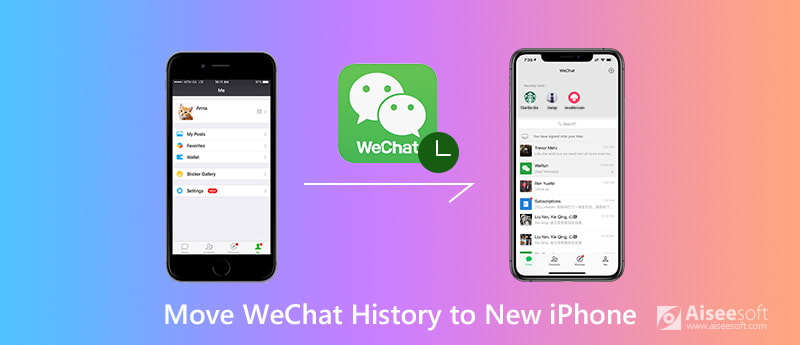

100% безопасность. Без рекламы.
100% безопасность. Без рекламы.







100% безопасность. Без рекламы.
100% безопасность. Без рекламы.